كيفية إيقاف تشغيل الكمبيوتر من هاتفك

كيفية إيقاف تشغيل الكمبيوتر من هاتفك
لقد صادفنا جميع أنواع برامج إعادة تسمية الملفات، من الأدوات الأساسية إلى المتقدمة، مثل ReNamer و File Grinder على التوالي. يُعد File Grinder هو المفضل لدينا لواجهته سهلة الاستخدام مع ملفات تعريف جاهزة مسبقًا لملفات الصوت وJPEG والفيديو وHTML، وهي ميزات لا تتوفر في أي أداة أخرى.
لسببٍ ما، لم نكتشف برنامج Advanced Renamer حتى اليوم. وكما يوحي اسمه، فهو برنامج متقدم لإعادة تسمية الملفات، بل هو أكثر برامج إعادة التسمية تطورًا التي صادفناها. خيارات إعادة تسمية الملفات والمجلدات وفيرة، مما يجعله تطبيقًا أساسيًا للاستخدام الشخصي والعملي. هل تعلم أن هناك نسخة محمولة كاملة الميزات متوفرة أيضًا؟
يصبح استخدام التطبيق أسهل بمجرد التعود على واجهته. يمكن إضافة الملفات من اللوحة اليمنى، بينما تظهر قائمة طرق إعادة التسمية على الشريط الجانبي الأيسر. هناك تسع طرق لإعادة التسمية (لكل منها خيارات غنية): اسم جديد، حالة جديدة، نقل، إزالة، استبدال، إضافة، قائمة، سمات، وطابع زمني.
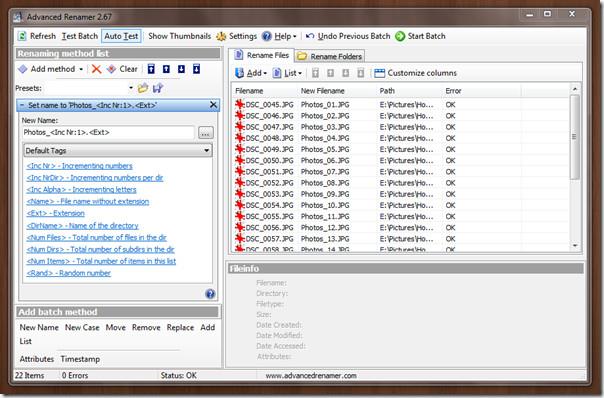
يمكن إضافة طرق إعادة التسمية هذه عدة مرات باستخدام توليفات مختلفة تناسب احتياجاتك. كما ترى في لقطة الشاشة أدناه، أضفتُ أربع طرق لإعادة التسمية، وهي: تعيين الاسم، وحالة جديدة، ونقل، واستبدال.
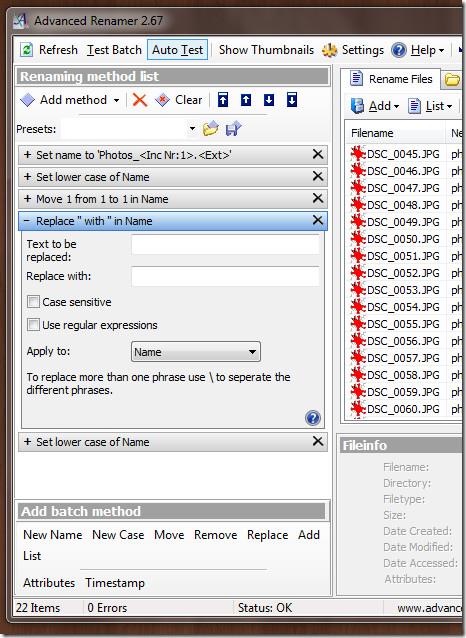
في الجزء الأيمن، سترى اسم الملف الأصلي واسم الملف الجديد. بعد التأكد من ترتيب إعادة التسمية، اضغط على زر "بدء الدفعة" لبدء العملية. قبل إعادة تسمية الملفات دفعةً واحدة، يُنصح باختبار العملية أولًا بالضغط على زر "اختبار الدفعة".
يمكنك إعادة تسمية الملفات عدة مرات حسب رغبتك. في حال إعادة تسمية الملفات بالخطأ، ستجد زر "تراجع عن الدفعة السابقة" لإنقاذك.
ملاحظة إضافية من المحرر: في حالة الشك في الصور التي تمت إضافتها وتريد التأكد من عدم وجود صورة مهمة في القائمة، فانقر فوق زر إظهار الصورة المصغرة لعرض جميع الصور كصور مصغرة.
يعمل على أنظمة Windows 2000/XP/Vista/7. اختبرنا النسخة المحمولة على نظام Windows 7 (32 بت).
كيفية إيقاف تشغيل الكمبيوتر من هاتفك
يعمل تحديث ويندوز بشكل أساسي بالتزامن مع السجل وملفات DLL وOCX وAX المختلفة. في حال تلف هذه الملفات، ستظل معظم ميزات
تتزايد مجموعات حماية النظام الجديدة بسرعة كبيرة في الآونة الأخيرة، وكلها تقدم حلاً جديدًا للكشف عن الفيروسات/البريد العشوائي، وإذا كنت محظوظًا
تعرّف على كيفية تفعيل البلوتوث على نظامي التشغيل Windows 10/11. يجب تفعيل البلوتوث لتعمل أجهزتك بشكل صحيح. لا تقلق، الأمر سهل!
في السابق، قمنا بمراجعة NitroPDF، وهو قارئ PDF جيد يسمح أيضًا للمستخدم بتحويل المستندات إلى ملفات PDF مع خيارات مثل دمج وتقسيم ملف PDF
هل سبق لك أن استلمت مستندًا أو ملفًا نصيًا يحتوي على أحرف زائدة؟ هل يحتوي النص على الكثير من علامات النجمة والواصلات والمسافات الفارغة، وما إلى ذلك؟
لقد سألني الكثير من الأشخاص عن رمز Google المستطيل الصغير الموجود بجوار زر ابدأ في نظام التشغيل Windows 7 على شريط المهام الخاص بي، لذا قررت أخيرًا نشر هذا
يُعدّ uTorrent بلا شكّ أشهر برنامج لتنزيل التورنت على سطح المكتب. على الرغم من أنّه يعمل بسلاسة تامة معي على نظام Windows 7، إلا أن بعض الأشخاص يواجهون
يحتاج الجميع إلى أخذ فترات راحة متكررة أثناء العمل على الكمبيوتر، وعدم أخذ فترات راحة يزيد من احتمالية ظهور عينيك (حسنًا، ليس فجأة)
قد تجد العديد من التطبيقات التي قد تكون معتادًا عليها كمستخدم عادي. معظم الأدوات المجانية الشائعة تتطلب تثبيتًا مُرهقًا.







